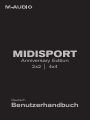Benutzerhandbuch
Deutsch
MIDISPORT
Anniversary Edition
2x2
|
4x4

MIDISPORT 2x2 Anniversary Edition | MIDISPORT 4x4 Anniversary Edition Benutzerhandbuch • 1
Einführung
Vielen Dank, dass Sie sich für das MIDISPORT-Interface Anniversary Edition von M-Audio entschieden haben!
MIDI (Abkürzung für “Musical Instrument Digital Interface”, d.h. “digitale Schnittstelle für Musikinstrumente”) ist ein spezielles Protokoll für den
Datenaustausch zwischen MIDI-Keyboards und anderen Geräten (wie z.B. Soundmodule, Sequencer-Anwendungen, virtuelle Instrumente,
usw.). MIDISPORT-Interfaces bieten MIDI-Eingänge und MIDI-Ausgänge mit jeweils 16 Kanälen.
Der USB- (Universal Serial Bus) Anschluss des Interface gewährleistet eine schnelle und zuverlässige Übertragung von MIDI-Daten vom
und zum Computer. MIDISPORT-Interfaces sind tragbare Geräte, die für den Anschluss kein externes Netzteil benötigt und durch einfaches
Anstecken an den USB-Port in Betrieb genommen werden können, ohne dass der Rechner aufgeschraubt werden muss.
Das Anniversary Edition-Interface ist class-kompatibel*, d.h. dass für den Betrieb unter Windows XP, Windows Vista und Mac OS X keine
zusätzlichen Treiber installiert werden müssen. Wenn Sie ein MIDISPORT-Interface als class-kompatibles Gerät unter Windows XP oder Vista
verwenden, beschränkt sich die Funktionalität auf die MIDI-Eingänge und -Ausgänge. Um Zugriff auf zusätzliche Funktionen des MIDISPORT-
Interfaces zu haben, müssen Sie die M-Audio-Treiber für Windows installieren. Diese Funktionen und die Installation werden im Abschnitt 5
dieses Handbuchs beschrieben.
* Nur die MIDISPORT Anniversary Edition sind class-kompatibel und benötigen für den Betrieb unter Windows XP, Vista oder Mac OS X
keine Treiber. Die MIDISPORT 2x2- oder 4x4-Interfaces früherer Serien (mit blauem, grünen oder silbernen Gehäuse) sind nicht class-
kompatible und benötigen den M-Audio-Treiber, um vom Betriebssystem erkannt zu werden.
Produktmerkmale
Ihr MIDISPORT Anniversary Edition USB-MIDI-Interface weist folgende Eigenschaften auf:
MIDISPORT 2x2: MIDI-Interface mit 2 Eingängen und 2 Ausgängen (32 diskrete MIDI-Eingangskanäle, 32 diskrete
Ausgangskanäle)
MIDISPORT 4x4: MIDI-Interface mit 4 Eingängen und 4 Ausgängen (64 diskrete MIDI-Eingangskanäle, 64 diskrete
Ausgangskanäle)
USB 2.0 (full-speed) -Gerät, abwärts kompatible mit USB 1.1
LED-Statusanzeige für jeden MIDI-Port
Stromversorgung über USB — kein Netzteil oder Akkus erforderlich, tragbar
Kompakte und leichte Ausführung, für unterwegs oder für das Studio
MIDI MERGE- und MIDI-Thru im Standalone-Betrieb
Lieferumfang
Das MIDISPORT-Paket enthält:
MIDISPORT Anniversary Edition USB-MIDI-Interface
M-Audio MIDISPORT Anniversary Edition Series-CD-ROM
USB-Kabel
Gedruckte Quickstart-Anleitung
1
2
3

MIDISPORT 2x2 Anniversary Edition | MIDISPORT 4x4 Anniversary Edition Benutzerhandbuch • 2
Hardware - Übersicht
1. USB-Port: An diesen Port können Sie über das mitgelieferte USB-Kabel Ihren Computer anschließen.
2. MIDI IN-Ports: Über diesen Anschluss werden MIDI-Signale vom Keyboard, Controller oder einem anderen MIDI-Gerät empfangen.
Schließen Sie einen der MIDI-Eingänge von MIDISPORT an den MIDI-Ausgang des externen Instruments an.
3. MIDI OUT-Ports: Ausgabe von MIDI-Signalen an die externen MIDI-Geräte. Schließen Sie einen der MIDI-Ausgänge von MIDISPORT an
den MIDI-Eingang des externen Instruments an.
4. MIDI In-LEDs: LEDs zur Anzeige der Übertragungsaktivität am MIDI-Eingang
5. MIDI Out-LEDs: LEDs zur Anzeige der Übertragungsaktivität am MIDI-Ausgang
6. USB-LED — Diese LED blinkt wenn MIDISPORT als MIDI-Interface an den Computer angeschlossen ist.
Nur MIDISPORT 2x2: Wenn die LED dauerhaft, aber nur halb so hell leuchtet, befindet sich das Interface im Merge-Modus.
7. MIDI Thru-USB/Merge-Button (nur MIDISPORT 2x2): Über diesen Button aktivieren Sie den MIDI-Thru-Modus (Button
nicht gedrückt), den Merge-Modus (Button im Standalone-Betrieb gedrückt) oder den MIDI-Interface-Modus (an einen Computer
angeschlossen, Button gedrückt).
USB-Interface-Modus
MIDISPORT 2x2 befindet sich im USB-Interface-Modus wenn der MIDI Thru - USB/Merge-Button gedrückt ist und das Gerät über
einen angeschlossenen Host-Computer über USB initialisiert wurde. In diesem Modus erscheinen die Eingänge und Ausgänge als
diskrete Ein- bzw. Ausgänge in Ihrer Musiksoftware und funktionieren unabhängig voneinander..
Merge-Modus
Im Merge-Modus funktioniert MIDISPORT als Standalone-Gerät (d.h. nicht als Computer-Interface). Sämtliche MIDI-Daten von den
Eingängen A und B werden zusammengeführt und jeweils an den Ausgängen A und B ausgegeben. In diesem Modus muss das
Gerät über ein optionales USB-Netzteil mit Strom versorgt werden und der MIDI Thru - USB/Merge-Button muss gedrückt sein.
4
1 2 33
2
4
5
7 8
6
2 31
5 4 6
8
MIDISPORT 4x4 Rückansicht MIDISPORT 2x2 Rückansicht
MIDISPORT 2x2 Vorderansicht
MIDISPORT 4x4 Vorderansicht

MIDISPORT 2x2 Anniversary Edition | MIDISPORT 4x4 Anniversary Edition Benutzerhandbuch • 3
➜ HINWEIS: In bestimmten Fällen können Sie den Merge-Modus auch verwenden,
wenn das Gerät über USB mit einem Computer verbunden ist, aber nur wenn das
Betriebssystem nicht läuft. Der Computer versorgt das unabhängige Gerät lediglich mit
Strom. Dies ist möglich, da bei einigen Computern auch im ausgeschalteten Zustand
oder im Sleep-Modus Spannung an den USB-Anschlüssen anliegt. Beachten Sie,
dass es u.U. notwendig ist, das USB-Kabel nach dem Ausschalten des Computers zu
entfernen und wieder anzuschließen, damit MIDISPORT vom USB-Interface-Modus in
den Merge-Modus wechselt.
Lesen Sie in der Dokumentation Ihres Computers nach, ob die USB-Anschlüsse auch
im ausgeschalteten Zustand oder im Sleep-Modus mit Spannung versorgt werden. In
diesem Fall benötigen Sie kein USB-Netzteil, um MIDISPORT zu betreiben.
MIDI Thru-Modus
MIDISPORT 2x2 befindet sich im MIDI-Thru-Modus wenn der MIDI Thru - USB/Merge-
Button nicht gedrückt ist. In diesem Modus werden die Daten an Eingang A und Eingang B
direkt an die Ausgänge A und B geroutet. Angeschlossene Computer werden umgangen und
das Gerät muss nicht mit Strom versorgt werden. Der MIDI-Thru-Modus kann immer aktiviert werden, egal ob MIDISPORT an einen
Computer oder an eine Stromquelle angeschlossen ist.
8. Kensington Lock
: Dieser Anschluss ist für Kensington-Sicherungssysteme vorgesehen, um Ihr Gerät vor Diebstahl zu schützen.
optionales USB-Netzteil

MIDISPORT 2x2 Anniversary Edition | MIDISPORT 4x4 Anniversary Edition Benutzerhandbuch • 4
Installation unter Windows XP und Vista
Da das Interface class-kompatibel ist, müssen keine zusätzlichen Treiber installiert werden. Wenn Sie ein MIDISPORT-Interface als
class-kompatibles Gerät unter Windows XP oder Vista verwenden, beschränkt sich die Funktionalität auf die MIDI-Eingänge und
-Ausgänge. Um Zugriff auf die Spezialfunktionen des Interface zu haben, müssen Sie die MIDISPORT-Treiber installieren. Damit können Sie
1. ein MIDISPORT-Interface mit mehreren Anwendungen gleichzeitig einsetzen (Multi-Client-
Unterstützung)
2. lange SysEx-Befehle (System Exclusive) senden und empfangen
3 mehrere MIDISPORT-Interfaces einsetzen und jedes Interface über eine individuelle
Gerätenummer und Portnamen identifizieren.
Treiber-Installation unter Windows XP
und Windows Vista
1. Sollten Sie das MIDISPORT-Interface bereits an Ihren Computer
angeschlossen haben, trennen Sie ihn wieder, bevor Sie die Treiber-
Installationsroutine beginnen.
2. Laden Sie sich am besten die aktuellen MIDISPORT-Treiber von der
Support > Drivers-Seite von www.m-audio.com herunter.
3. Führen Sie die Treiberdatei dann per Doppelklick aus.
4. Folgen Sie der Bildschirmführung.
5. Falls während der Installation mehrfach die Meldung erscheint, dass die Treibersoftware
nicht für Windows zertifiziert wurde (Windows XP), oder Sie gefragt werden, ob die
auszuführende Software eine vertrauenswürdige Anwendung ist (Windows Vista),
klicken Sie jeweils auf “Installation fortsetzen”
1
oder “Installieren”
2
, um den
Installationsvorgang fortzusetzen.
6. Klicken Sie nach der Beendigung des Installationsvorgangs auf “Fertigstellen”.
7. Schließen Sie das MIDISPORT-Interface an einen freien USB-Port Ihres Computers an.
Unter Windows Vista ist die Installation nun abgeschlossen. Unter Windows XP fahren Sie
bitte mit den Schritten 8-11 fort.
8. Windows erkennt das neue Gerät automatisch und fragt Sie, ob Sie im Internet nach
einem Treiber suchen möchten. Wählen Sie die Option “Nein, nicht dieses Mal” und klicken
Sie auf “Weiter”
3
.
9. Der Assistent für das Suchen neuer Hardware wird geöffnet. Wählen Sie die Option
“Software automatisch installieren” und klicken Sie auf “Weiter”
4
.
10. Wenn der Vorgang beendet ist, klicken Sie auf “Fertigstellen”. Unter umständen erscheint
ein zweiter Assistent für das Suchen neuer Hardware. Wiederholen Sie in diesem Fall die
Schritte 8-10.
11. Es erscheint die Meldung, dass die Hardware installiert wurde und nun verwendet werden kann.
Treiber-Installation unter Mac OS X
MIDISPORT Anniversary Edition ist class-kompatibel und benötigt für die volle Funktionalität unter Mac OS X keine zusätzlichen
Treiber. Schließen Sie MIDISPORT einfach an Ihren Mac an schon kann es losgehen!
5
1
2
4
3

MIDISPORT 2x2 Anniversary Edition | MIDISPORT 4x4 Anniversary Edition Benutzerhandbuch • 5
Konfiguration Ihres MIDI-Studios
In der Regel besteht ein typisches MIDI-Studio aus dem MIDISPORT-Interface, einem Computer mit MIDI-Sequenzer-Software,
einem MIDI-Controller-Keyboard und einem MIDI-kompatiblen Sound-Modul.
In dem oben beschriebenen Setup wird das MIDISPORT-Interface für das Routing der MIDI-Daten zwischen Controller-Keyboard,
Soundmodul und dem Computer eingesetzt. Gehen Sie hierzu wie folgt vor:
1. Schließen Sie das MIDISPORT-Interface mit dem mitgelieferten USB-Kabel an Ihren Computer an.
2. Verbinden Sie den MIDI-Ausgang des Controller-Keyboards mit dem MIDI-Eingang des MIDISPORT-Interfaces.
3. Schließen Sie dann den MIDI-Ausgang des MIDISPORT-Interfaces an den MIDI-Eingang des Soundmoduls an.
4. Konfigurieren Sie Ihre MIDI-Sequenzer-Software um MIDI-Befehle vom MIDISPORT-Interface zu empfangen und zu senden. Lesen
Sie hierzu bitte das Handbuch der entsprechenden Anwendung.
Benutzung eines MIDISPORT-Interfaces mit Ihrem Softwareprogramm
Nachdem Sie das MIDISPORT-Interface installiert haben, muss Ihre MIDI-Anwendersoftware entsprechend konfiguriert werden.
Hierzu müssen Sie in der Regel im Optionen-, Einstellungen- oder Konfigurationsmenü der Musiksoftware das geeignete MIDI-
Eingangsgerät auswählen. Viele MIDI-Anwendungen verfügen über ein Dialogfenster für die Konfiguration der MIDI-Ein- und
Ausgänge. Dieses Fenster wird “MIDI Devices” (MIDI-Geräte) oder “MIDI Setup” (MIDI-Einstellungen) genannt. Hier können Sie die
MIDI-Eingangs- und MIDI-Ausgangsgeräte auswählen.
In der MIDI-Port-Auswahl werden die einzelnen MIDI-Eingänge und -Ausgänge angezeigt. Diese Ein- und Ausgänge sind
entsprechend der tatsächlichen Ein- und Ausgänge Ihres MIDISPORT-Interface durchnummeriert. Vergewissern Sie sich, dass
sämtliche Ein- und Ausgänge in dem Dialogfeld markiert oder ausgewählt sind, damit sie für Ihre Anwendung auch aktiviert sind.
In einigen Musikanwendungen müssen Sie außerdem auswählen, welche MIDI-Eingänge und -Ausgänge welchen Aufnahme- bzw.
Wiedergabe-Tracks zugeordnet werden sollen.
Lesen Sie die Bedienungsanleitung Ihrer MIDI-Sequenzer-Anwendung, um die Konfiguration Ihres MIDI-Studios abzuschließen. Um
einen Synthesizer oder ein Sequenzer-Modul abzuspielen, wählen Sie den MIDI-Ausgang des MIDISPORT-Interfaces aus, an dem
das jeweilige MIDI-Gerät angeschlossen ist. Lesen Sie hierzu bitte auch die Bedienungsanleitung Ihres Sequenzers.
Unter Windows Vista und Mac OS X erscheinen die MIDISPORT-MIDI-Ports als “MIDISPORT 2x2 Anniv” bzw “MIDISPORT 4x4
Anniv”*.
Unter Windows XP werden die MIDISPORT-MIDI-Ports als “USB Audiogerät” angezeigt, wenn Sie die optionalen Treiber nicht
installiert haben. Wenn Sie die Treiber unter Windows XP installiert haben, erscheinen sie als “MIDISPORT 2x2 Anniv” bzw
“MIDISPORT 4x4 Anniv”*.Entnehmen Sie bitte dem Handbuch Ihrer Audiosoftware, wie Sie sie für MIDI-Geräte konfigurieren.
* Je nach verwendeter Recording-Software kann der hier angezeigte Name des MIDISPORT-Interfaces leicht variieren.
6

MIDISPORT 2x2 Anniversary Edition | MIDISPORT 4x4 Anniversary Edition Benutzerhandbuch • 6
Produktgarantie
Garantiebedingungen
Bei sachgemäßer Nutzung gewährt M-Audio Garantie auf Material- und Herstellungsmängel, sofern sich das Produkt
im Besitz des ursprünglichen Käufers befindet und bei M-Audio registriert ist. Weitere Informationen zu Garantie und
Gewährleistungsbeschränkungen für Ihr Produkt finden Sie online unter www.m-audio.com/warranty.
Registrierkarte
Bitte registrieren Sie Ihr neues M-Audio-Produkt! Mit der Registrierung sind Sie zur vollumfänglichen Inanspruchnahme der
Produktgarantie berechtigt. Außerdem tragen Sie dazu bei, dass M-Audio auch weiterhin Produkte entwickeln kann, die höchsten
Qualitätsansprüchen gerecht werden. Registrieren Sie Ihr Produkt online unter www.m-audio.com/register, um kostenlose
Produkt-Updates zu erhalten und mit ein bisschen Glück einen Preis zu gewinnen.
© 2008 Avid Technology, Inc. Alle Rechte vorbehalten. Produkteigenschaften, technische Daten, Systemanforderungen und Verfügbarkeit
können jederzeit ohne Vorankündigung geändert werden. Avid, M-Audio und MIDISPORT sind Warenzeichen und/oder eingetragene
Warenzeichen von Avid Technology, Inc. Alle anderen in diesem Handbuch erwähnten Warenzeichen sind Eigentum ihrer jeweiligen
Inhaber.
MIDISPORT
Tested to comply with
FCC standards
FOR HOME OR STUDIO USE
7

M-Audio USA
5795 Martin Rd., Irwindale, CA 91706
Technical Support
web . . . . . . . . . . . . . . . . . . . . . .www.m-audio.com/tech
tel (pro products) . . . . . . . . . . . . . . . . . . .(626) 633-9055
tel (consumer products) . . . . . . . . . . . . . . (626) 633-9066
fax (shipping) . . . . . . . . . . . . . . . . . . . . .(626) 633-9032
Sales
e-mail . . . . . . . . . . . . . . . . . . . . . . [email protected]
tel . . . . . . . . . . . . . . . . . . . . . . . . . . 1(866) 657-6434
fax . . . . . . . . . . . . . . . . . . . . . . . . . . .(626) 633-9070
Web . . . . . . . . . . . . . . . . . . . . . . . . . www.m-audio.com
M-Audio U.K.
Floor 6, Gresham House, 53 Clarendon Road, Watford
WD17 1LA, United Kingdom
Technical Support
e-mail . . . . . . . . . . . . . . . . . . . . . [email protected]
tel (Mac and PC support) . . . . . . . . . . +44 (0)1753 658630
Sales
tel . . . . . . . . . . . . . . . . . . . . . . . +44 (0)1923 204010
tel . . . . . . . . . . . . . . . . . . . . . . . +44 (0)1923 204039
Web . . . . . . . . . . . . . . . . . . . . . . . . . www.maudio.co.uk
Benelux
Technical Support
Belgium tel . . . . . . . . . . . . . . . . . . . . . +32 22 54 88 93
Holland tel . . . . . . . . . . . . . . . . . . . . +31 35 625 0097
M-Audio France
Floor 6, Gresham House, 53 Clarendon Road, Watford
WD17 1LA, United Kingdom
Renseignements Commerciaux
tel . . . . . . . . . . . . . . . . . . . . . . . . . . . 0 810 001 105
email . . . . . . . . . . . . . . . . . . . . . . . . . . [email protected]
Assistance Technique
PC . . . . . . . . . . . . . . . . . . . . . . . . . . . 0 820 000 731
Mac . . . . . . . . . . . . . . . . . . . . . . . . . . 0 820 391 191
e-mail (PC) . . . . . . . . . . . . . . . . . . . . [email protected]
email (Mac) . . . . . . . . . . . . . . . . . . . . . . [email protected]
fax . . . . . . . . . . . . . . . . . . . . . . . +33 (0)1 72 72 90 52
Web . . . . . . . . . . . . . . . . . . . . . . . . . www.m-audio.com
M-Audio Germany
Kuhallmand 34, D-74613 Ohringen, Germany
Technical Support
email . . . . . . . . . . . . . . . . . . . . . . . [email protected]
tel . . . . . . . . . . . . . . . . . . . . . . +49 (0)7941 - 9870030
tel . . . . . . . . . . . . . . . . . . . . . . +49 (0)7941 - 98 70070
Sales
tel . . . . . . . . . . . . . . . . . . . . . . . +49 (0)7941 98 7000
fax . . . . . . . . . . . . . . . . . . . . . . +49 (0)7941 98 70070
Web . . . . . . . . . . . . . . . . . . . . . . . . . . www.m-audio.de
M-Audio Canada
1400 St-Jean Baptiste Ave. #150, Quebec City,
Quebec G2E 5B7, Canada
Technical Support
e-mail . . . . . . . . . . . . . . . . . . . [email protected]
tel . . . . . . . . . . . . . . . . . . . . . . . . . . .(418) 872-0444
fax . . . . . . . . . . . . . . . . . . . . . . . . . . .(418) 872-0034
Sales
tel . . . . . . . . . . . . . . . . . . . . . . . . . . .(866) 872-0444
fax . . . . . . . . . . . . . . . . . . . . . . . . . . .(418) 872-0034
Web . . . . . . . . . . . . . . . . . . . . . . . . . . .www.m-audio.ca
M-Audio Japan
107-0052 2-11-7 ATT 4F
Avid Technology K.K.
|
M-Audio
4F ATT Bldg. 2-11-7 Akasaka, Minato-ku Tokyo 107-0052 Japan
Technical Support
e-mail . . . . . . . . . . . . . . . . . . . . . . [email protected]
tel . . . . . . . . . . . . 052-218-0859 10:00~12:00/13:00~17:00
Sales
tel . . . . . . . . . . . . . . . . . . . . . . . . . . . . . 052-218-3375
fax . . . . . . . . . . . . . . . . . . . . . . . . . . . . . 052-218-0875
Web
. . . . . . . . . . . . . . . . . . . . . . . . . . . www.m-audio.jp
080606_MS2x24x4_UG_DE01
-
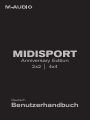 1
1
-
 2
2
-
 3
3
-
 4
4
-
 5
5
-
 6
6
-
 7
7
-
 8
8
M-Audio Midisport 2x2 Anniversary Edition Benutzerhandbuch
- Typ
- Benutzerhandbuch
- Dieses Handbuch eignet sich auch für
Verwandte Artikel
-
M-Audio MIDISPORT 4x4 Anniversary Edition Schnellstartanleitung
-
M-Audio Axiom 25 Schnellstartanleitung
-
M-Audio MidAir 37 Schnellstartanleitung
-
M-Audio Xponent Benutzerhandbuch
-
M-Audio KeyStudio 49i Schnellstartanleitung
-
M-Audio PROKEYS SONO 61 Benutzerhandbuch
-
M-Audio ProKeys Sono 88 Schnellstartanleitung
-
M-Audio Rack-mountable 8 x 8 USB 2.0 Interface with MX Core DSP Technology 8R Benutzerhandbuch
-
M-Audio MidAir Schnellstartanleitung
-
M-Audio X-Session Pro Schnellstartanleitung